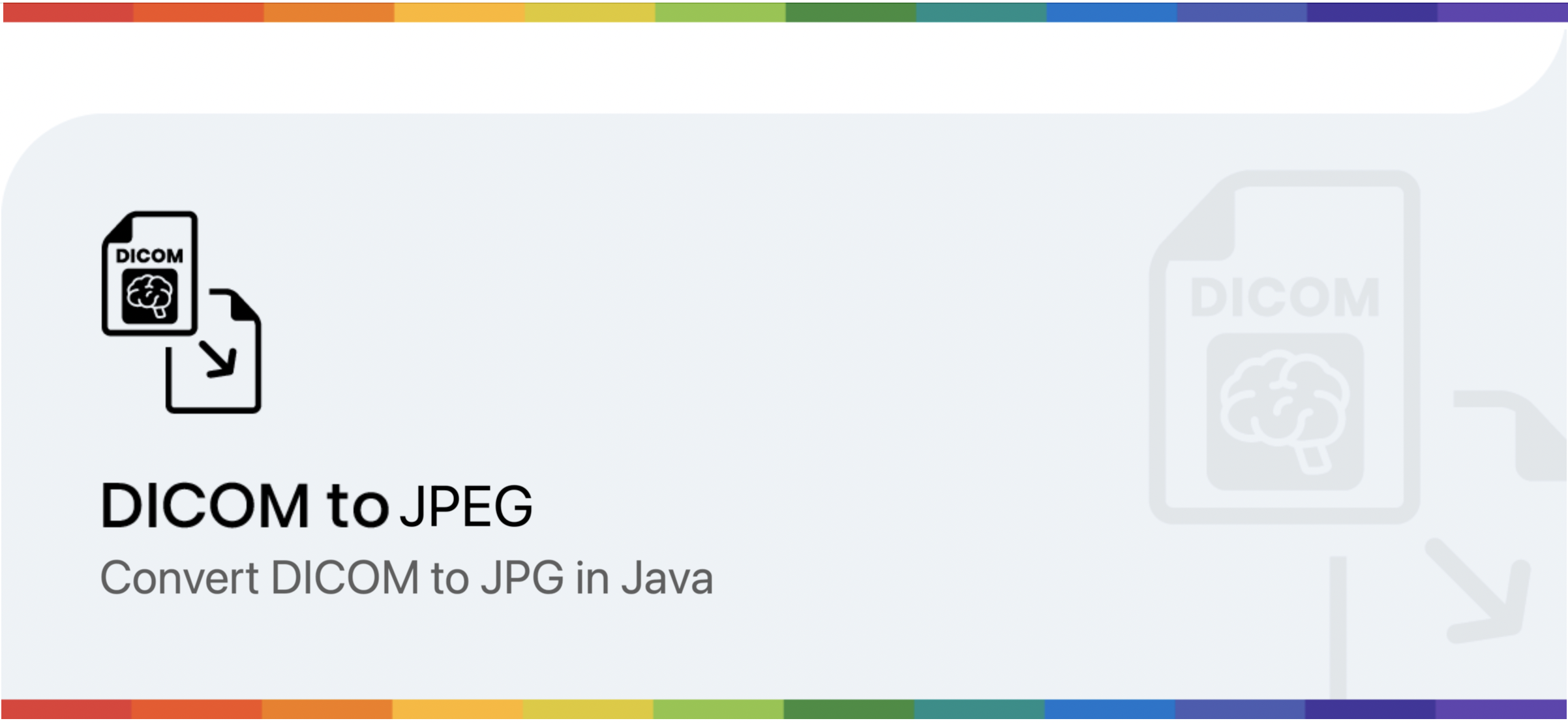
জাভাতে DCM কে JPG তে রূপান্তর করুন
দ্য ডিজিটাল ইমেজিং অ্যান্ড কমিউনিকেশনস ইন মেডিসিন (DICOM) হল মেডিক্যাল ইমেজিং তথ্য এবং সম্পর্কিত ডেটা যোগাযোগ এবং পরিচালনার জন্য মানক। এতে মেটাডেটার সমৃদ্ধ সেট সহ একাধিক একরঙা ছবিও রয়েছে। এই ধরনের তথ্য রোগীর তথ্য, প্রতিষ্ঠান, পদ্ধতি এবং আরও অনেক কিছু হতে পারে। তদ্ব্যতীত, এটি জনপ্রিয় কারণ তারা সহজেই মেডিকেল ইমেজিং ডিভাইস যেমন স্ক্যানার, সার্ভার, ওয়ার্কস্টেশন, প্রিন্টার, নেটওয়ার্ক হার্ডওয়্যারগুলির একীকরণ সরবরাহ করতে পারে। যাইহোক, DICOM ইমেজ প্রদর্শন করার জন্য, আমাদের নির্দিষ্ট অ্যাপ্লিকেশনের প্রয়োজন এবং যখন আমাদের এটি একটি ওয়েব পৃষ্ঠার ভিতরে প্রদর্শন করতে হয় তখন এটি সত্যিই কঠিন হয়ে পড়ে। তাই একটি কার্যকর সমাধান হল DICOM কে JPG ফরম্যাটে রূপান্তর করা। JPEG ফাইলগুলির আরেকটি সুবিধা হল এটি একটি একক একরঙা (বা রঙ) চিত্র ধারণ করে। যেহেতু JPG ইমেজের কোনো সংশ্লিষ্ট মেটা-ডেটা নেই, তাই এটি ইমেজের সাইজ কমিয়ে দেয় এবং আউটপুটও সংকুচিত/ছোট হয়।
DICOM চিত্র রূপান্তর API
Aspose.Imaging Cloud SDK for Java আপনাকে জনপ্রিয় ইমেজ ফরম্যাট প্রসেসিং ক্ষমতা প্রয়োগ করতে সক্ষম করে। আপনি রাস্টার ছবি, ফটোশপ ফাইল, মেটাফাইল এবং অন্যান্য ফরম্যাট যেমন WebP সম্পাদনা এবং রূপান্তর করতে পারেন। একইভাবে, এটি DICOM চিত্রগুলিকে প্রক্রিয়াকরণ করতে সমানভাবে সক্ষম এবং আমরা এটিকে DCM-কে JPG ফরম্যাটে রূপান্তরের জন্য ব্যবহার করতে যাচ্ছি। এখন SDK ব্যবহার শুরু করার জন্য, pom.xml (maven বিল্ড টাইপ প্রজেক্ট) এ নিম্নলিখিত তথ্যগুলি অন্তর্ভুক্ত করে আমাদের জাভা প্রকল্পে এর রেফারেন্স যোগ করতে হবে।
<repositories>
<repository>
<id>aspose-cloud</id>
<name>artifact.aspose-cloud-releases</name>
<url>http://artifact.aspose.cloud/repo</url>
</repository>
</repositories>
<dependencies>
<dependency>
<groupId>com.aspose</groupId>
<artifactId>aspose-imaging-cloud</artifactId>
<version>22.4</version>
</dependency>
</dependencies>
যদি আমরা ইতিমধ্যেই Aspose Cloud Dashboard-এ নিবন্ধন করে থাকি, তাহলে অনুগ্রহ করে Cloud Dashboard থেকে আপনার ক্লায়েন্টের শংসাপত্রগুলি পান৷ অন্যথায়, একটি বৈধ ইমেল ঠিকানা ব্যবহার করার সময় আপনাকে প্রথমে একটি বিনামূল্যে অ্যাকাউন্ট নিবন্ধন করতে হবে৷
জাভাতে DCM কে JPG তে রূপান্তর করুন
এই বিভাগটি জাভা কোড স্নিপেট ব্যবহার করে কীভাবে DCM-কে JPG ফরম্যাটে লোড এবং রূপান্তর করতে হয় তার বিশদ প্রদান করে।
- ব্যক্তিগতকৃত ক্লায়েন্ট শংসাপত্র ব্যবহার করে ImagingApi এর একটি বস্তু তৈরি করুন
- এখন readAllBytes(…) পদ্ধতি ব্যবহার করে DCM ফাইলটি লোড করুন এবং বাইট[] অ্যারেতে যান
- DICOM ইমেজ নামের আর্গুমেন্ট প্রদান করার সময় এবং uploadFile(…) পদ্ধতি ব্যবহার করে ক্লাউড স্টোরেজে আপলোড করার সময় UploadFileRequest এর একটি উদাহরণ তৈরি করুন
- পরবর্তী ধাপ হল ConvertImageRequest এর একটি বস্তু তৈরি করা যা ইনপুট DCM নাম এবং JPG কে আর্গুমেন্ট হিসাবে নেয়
- DCM কে JPG ফরম্যাটে রূপান্তর করতে convertImage(…) পদ্ধতিতে কল করুন এবং ফলাফল প্রতিক্রিয়া স্ট্রীম হিসাবে ফেরত দেওয়া হয়
- অবশেষে, ফাইলআউটপুট স্ট্রিম অবজেক্ট ব্যবহার করে ফলস্বরূপ জেপিজি স্থানীয় ড্রাইভে সংরক্ষণ করুন
// https://dashboard.aspose.cloud/ থেকে ClientID এবং ClientSecret পান
String clientId = "7ef10407-c1b7-43bd-9603-5ea9c6db83cd";
String clientSecret = "ba7cc4dc0c0478d7b508dd8ffa029845";
// ইমেজিং অবজেক্ট তৈরি করুন
ImagingApi imageApi = new ImagingApi(clientSecret, clientId);
// স্থানীয় ড্রাইভ থেকে DICOM ইমেজ লোড করুন
File file1 = new File("skull_2.dcm");
byte[] imageStream = Files.readAllBytes(file1.toPath());
// ফাইল আপলোড অনুরোধ অবজেক্ট তৈরি করুন
UploadFileRequest uploadRequest = new UploadFileRequest("input.dcm",imageStream,null);
// ক্লাউড স্টোরেজে DICOM ইমেজ আপলোড করুন
imageApi.uploadFile(uploadRequest);
// ছবির আউটপুট বিন্যাস নির্দিষ্ট করুন
String format = "jpg";
// ছবি রূপান্তর অনুরোধ বস্তু তৈরি করুন
ConvertImageRequest convertImage = new ConvertImageRequest("input.dcm", format, null, null);
// DCM কে JPG তে রূপান্তর করুন এবং প্রতিক্রিয়া স্ট্রীমে আউটপুট ফেরত দিন
byte[] resultantImage = imageApi.convertImage(convertImage);
// স্থানীয় ড্রাইভে ফলাফল JPG সংরক্ষণ করুন
FileOutputStream fos = new FileOutputStream("/Users/nayyer/Documents/" + "Resultant.jpg");
fos.write(resultantImage);
fos.close();
উপরের উদাহরণে ব্যবহৃত নমুনা DICOM চিত্রটি skull2.dcm থেকে এবং Resultant.jpg থেকে আউটপুট ডাউনলোড করা যেতে পারে।
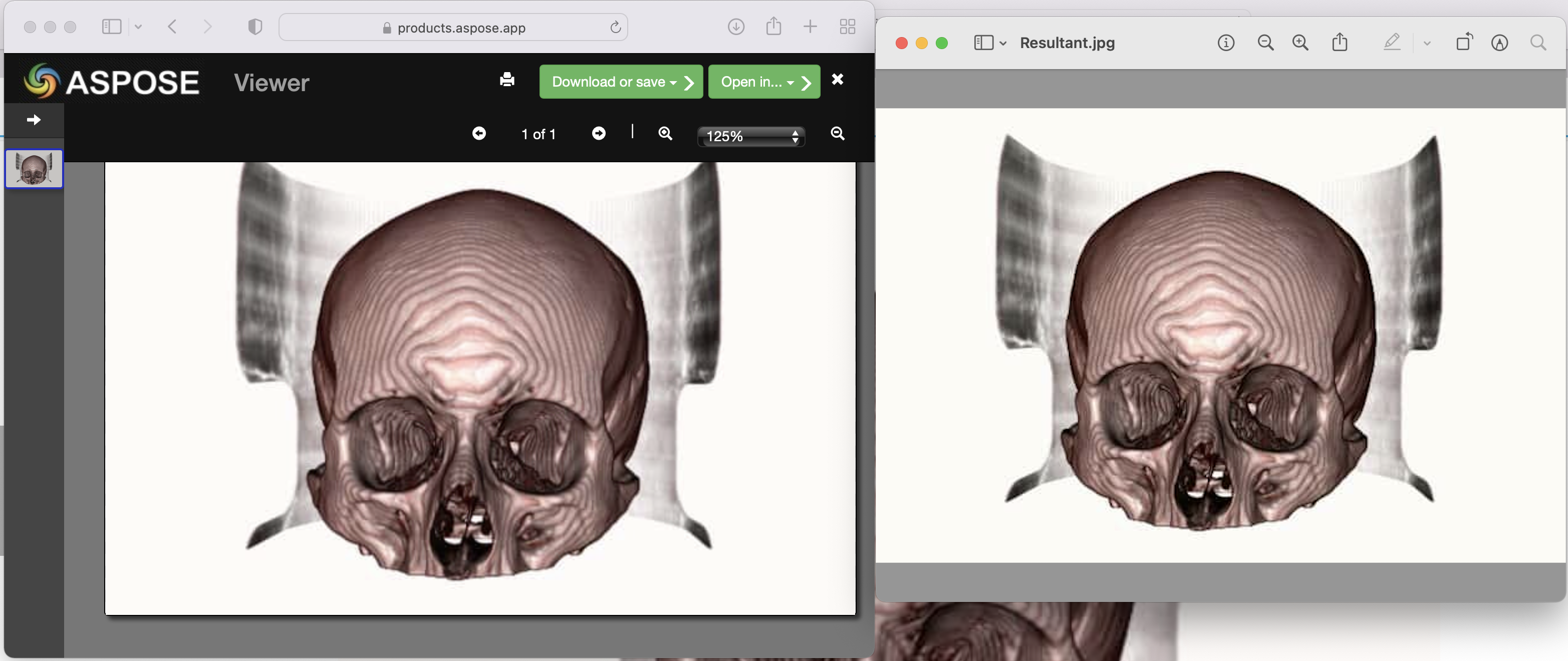
চিত্র:- DCM থেকে JPG রূপান্তর পূর্বরূপ
CURL কমান্ড ব্যবহার করে JPG থেকে DCM
প্রোগ্রামিং ভাষা ব্যতীত, CURL কমান্ডের মাধ্যমে REST APIগুলিও অ্যাক্সেস করা যেতে পারে। যেহেতু Aspose.Imaging ক্লাউড REST আর্কিটেকচার অনুসারে তৈরি করা হয়েছে, তাই এই নিবন্ধে, আমরা cURL কমান্ড ব্যবহার করে কীভাবে DICOM ইমেজগুলিকে JPG তে রূপান্তর করতে পারি সে সম্পর্কে বিস্তারিত আলোচনা করতে যাচ্ছি। প্রথম ধাপ হল নিম্নলিখিত কমান্ড ব্যবহার করে একটি JWT অ্যাক্সেস টোকেন (ক্লায়েন্ট শংসাপত্রের উপর ভিত্তি করে) তৈরি করা।
curl -v "https://api.aspose.cloud/connect/token" \
-X POST \
-d "grant_type=client_credentials&client_id=bb959721-5780-4be6-be35-ff5c3a6aa4a2&client_secret=4d84d5f6584160cbd91dba1fe145db14" \
-H "Content-Type: application/x-www-form-urlencoded" \
-H "Accept: application/json"
JWT জেনারেশনের পরে, DCM কে JPG ফরম্যাটে রূপান্তর করতে নিম্নলিখিত কমান্ডটি চালান।
curl -v -X GET "https://api.aspose.cloud/v3.0/imaging/input.dcm/convert?format=Resultant.jpg" \
-H "accept: application/json" \
-H "authorization: Bearer <JWT Token>" \
-o Resultant.jpg
উপসংহার
জাভার জন্য Aspose.Imaging Cloud SDK ব্যবহার করে কীভাবে আমরা DICOM ইমেজগুলিকে JPG ফরম্যাটে প্রোগ্রামে রূপান্তর করতে পারি সে সম্পর্কে আমরা বিস্তারিত আলোচনা করেছি। একই সময়ে, আমরা cURL কমান্ড ব্যবহার করে DCM কে JPG তে রূপান্তর করার একটি বিকল্পও অন্বেষণ করেছি। অধিকন্তু, প্রোডাক্ট ডকুমেন্টেশন হল API দ্বারা অফার করা অন্যান্য উত্তেজনাপূর্ণ বৈশিষ্ট্যগুলি সম্পর্কে জানার জন্য তথ্যের একটি আশ্চর্যজনক উৎস৷
দয়া করে মনে রাখবেন যে API বৈশিষ্ট্যগুলি একটি ওয়েব ব্রাউজারের মধ্যে SwaggerUI ব্যবহার করেও পরীক্ষা করা যেতে পারে এবং Cloud SDK-এর সম্পূর্ণ সোর্স কোড GitHub (MIT লাইসেন্সের অধীনে) পাওয়া যায়, তাই আপনি ডাউনলোড করার বিষয়ে বিবেচনা করতে পারেন এবং আপনার সুবিধা অনুযায়ী এটি পরিবর্তন. সবশেষে, API ব্যবহার করার সময় আপনি যদি কোনো সমস্যার সম্মুখীন হন, তাহলে আপনি বিনামূল্যে প্রোডাক্ট সাপোর্ট ফোরাম এর মাধ্যমে দ্রুত সমাধানের জন্য আমাদের কাছে যাওয়ার কথা বিবেচনা করতে পারেন।
সম্পরকিত প্রবন্ধ
সম্পর্কে আরও জানতে অনুগ্রহ করে নিম্নলিখিত লিঙ্কগুলিতে যান: